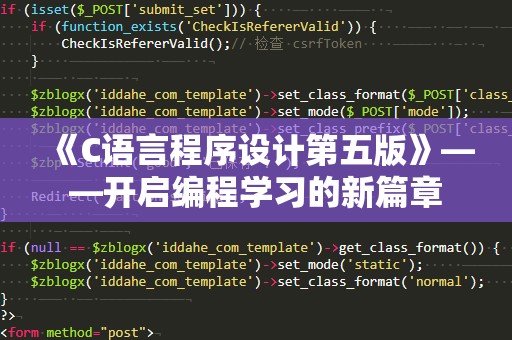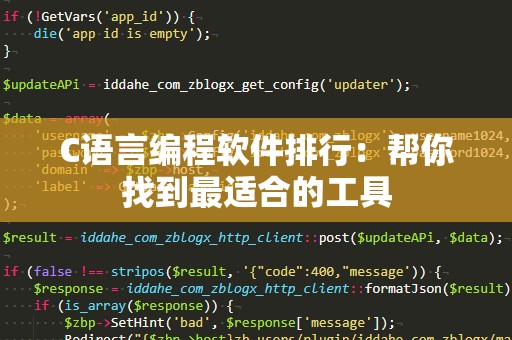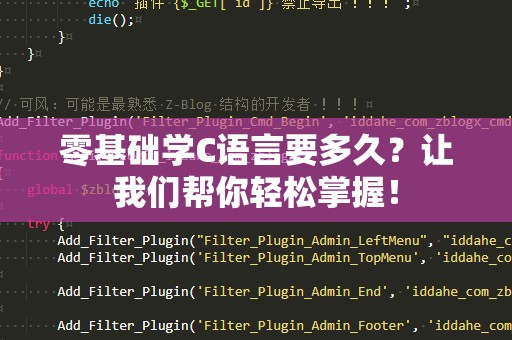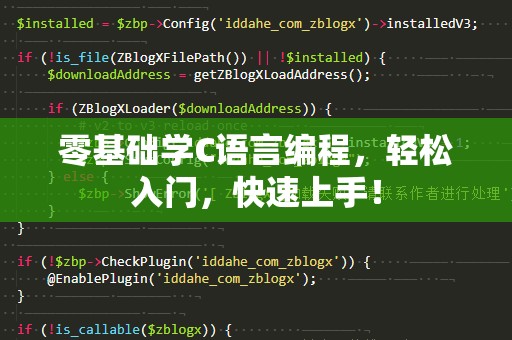C语言,作为一门经典的编程语言,凭借其简洁、灵活且高效的特性,长期以来在计算机科学领域占据着举足轻重的地位。无论你是刚刚步入编程的初学者,还是已经拥有一定开发经验的程序员,掌握C语言无疑是你迈向更高水平的必备技能。而想要学习并编写C语言程序,首先我们需要做的便是安装一款适合的C语言编程软件。如何快速、顺利地安装C语言程序设计软件呢?
步骤一:选择合适的C语言开发环境
在进行软件安装之前,我们首先要选择一个合适的C语言开发环境。市面上有不少支持C语言编程的软件,包括但不限于TurboC、DevC++、Code::Blocks、VisualStudio等。对于初学者来说,推荐使用Code::Blocks或者DevC++,它们界面友好,功能齐全,且安装过程相对简单。
1.1Code::Blocks
Code::Blocks是一款免费且开源的跨平台集成开发环境(IDE),它支持C、C++等多种编程语言,并且可以在Windows、Linux和MacOS等操作系统中运行。Code::Blocks的界面简洁、易用,功能强大,适合初学者和开发者使用。最重要的是,它自带了编译器,可以让你在安装后直接开始编写和运行C语言程序。
1.2DevC++
DevC++也是一款免费的C/C++集成开发环境,它支持Windows操作系统,使用者可以快速编写并运行C语言程序。DevC++的安装非常简单,并且内置了MinGW编译器,用户无需额外安装其他编译工具。
无论你选择哪一款开发环境,确保其支持C语言编程,并且可以便捷地进行调试和运行代码。
步骤二:下载安装包
选择了合适的开发环境后,我们接下来需要做的便是下载安装包。以Code::Blocks为例,用户可以访问官方网站(https://www.codeblocks.org/)下载最新版的安装包。在下载时,注意选择带有编译器的版本(如"Code::BlockswithMinGW"),这样你就不需要单独安装C语言编译器了。
如果你选择的是DevC++,同样可以通过其官方网站或者其他软件下载平台找到安装包。确保你下载的是最新版本,以免遇到软件不兼容或存在漏洞的问题。
步骤三:安装软件
下载好C语言开发软件后,接下来就是安装环节。无论你选择的是Code::Blocks还是DevC++,安装过程都是十分简单的。以下以Code::Blocks为例,带你走完安装的每一步:
双击安装包:点击下载的安装包,启动安装向导。
选择语言:在安装过程中,首先需要选择安装语言。可以选择中文或英文,确保你能理解安装提示。
选择安装路径:默认情况下,软件会选择安装到C盘,你可以选择更改安装目录,避免C盘空间不足。建议将其安装到一个空闲较多的盘符中。
选择附加组件:在安装过程中,选择附带的MinGW编译器,这样你就可以直接使用编译器进行C语言程序的编译和调试。
完成安装:点击“安装”按钮,等待软件安装完成即可。
安装完成后,点击桌面图标即可启动Code::Blocks,进入开发环境。
步骤四:配置环境变量(可选)
一般情况下,如果你选择的开发环境已经自带了编译器,那么在安装过程中不需要手动配置环境变量。但在一些特殊情况下,可能需要你手动配置环境变量。举个例子,如果你安装了DevC++,并且想要使用其他编译器(如GCC),那么就需要配置相应的环境变量。配置环境变量的方法可以通过系统设置中的“高级系统设置”找到“环境变量”选项,添加编译器路径到系统路径中。
通过以上几个步骤,你就能够成功安装C语言开发软件,并为学习C语言打下良好的基础。
步骤五:编写第一个C语言程序
当你成功安装了C语言开发环境之后,接下来的关键一步就是编写和运行你的第一个C语言程序。为了帮助你更好地理解开发环境的使用,下面我们将通过一个简单的示例,带领你编写并运行一个“Hello,World!”程序。
2.1新建项目
打开你所安装的开发环境,比如Code::Blocks,点击菜单栏的“文件”选项,选择“新建”>“项目”。在弹出的对话框中,选择“控制台应用程序”,然后点击“下一步”。你需要选择编程语言(选择C语言),并为你的项目命名,点击“完成”即可。
2.2编写代码
在新建项目之后,开发环境会自动生成一个主程序文件。你可以在该文件中编写C语言代码。现在,尝试输入以下简单的代码:
#include
intmain(){
printf("Hello,World!\n");
return0;
}
这段代码会在控制台输出“Hello,World!”。
2.3编译与运行
编写完代码后,你需要编译并运行程序。在Code::Blocks中,只需要点击工具栏上的“编译并运行”按钮(通常是绿色的播放按钮),程序就会开始编译。如果没有错误,控制台会弹出并显示“Hello,World!”的输出。
通过这个简单的程序,你已经成功地运行了第一个C语言程序,体验了开发环境的基本功能。
步骤六:常见问题及解决方案
在安装和使用C语言开发环境的过程中,难免会遇到一些问题。这里列举了一些常见问题及解决方案,帮助你更好地解决安装和使用中的疑惑。
6.1编译器找不到
如果你在运行程序时遇到“编译器找不到”之类的错误,可能是因为安装时没有选择正确的编译器或者环境变量配置不当。你可以通过重新安装并确保选择了带有MinGW的版本来解决,或者手动配置编译器路径。
6.2程序运行报错
如果编写的程序运行时出错,首先检查代码是否有语法错误,确保每一行代码的正确性。如果错误仍然存在,可以通过调试功能逐步排查问题,查看运行时的具体错误信息。
步骤七:持续学习与进阶
安装好C语言开发环境并成功编写第一个程序之后,你的学习之旅才刚刚开始。C语言是一门功能强大且具有深厚底蕴的编程语言,它的学习不仅仅限于基本语法,还涉及到指针、内存管理、数据结构、算法等更深层次的知识。你可以通过阅读教材、参加编程课程,或者参与开源项目来不断提升自己的编程能力。
通过持续学习与实践,你将逐渐成为一名出色的C语言开发者,能够独立完成各种复杂的编程任务。
总结来说,C语言程序设计软件的安装并不复杂,通过本文的详细步骤,相信你已经掌握了如何安装并配置C语言开发环境。抓住每一次动手编程的机会,不断提升自己的编程技巧,迎接更多的挑战!